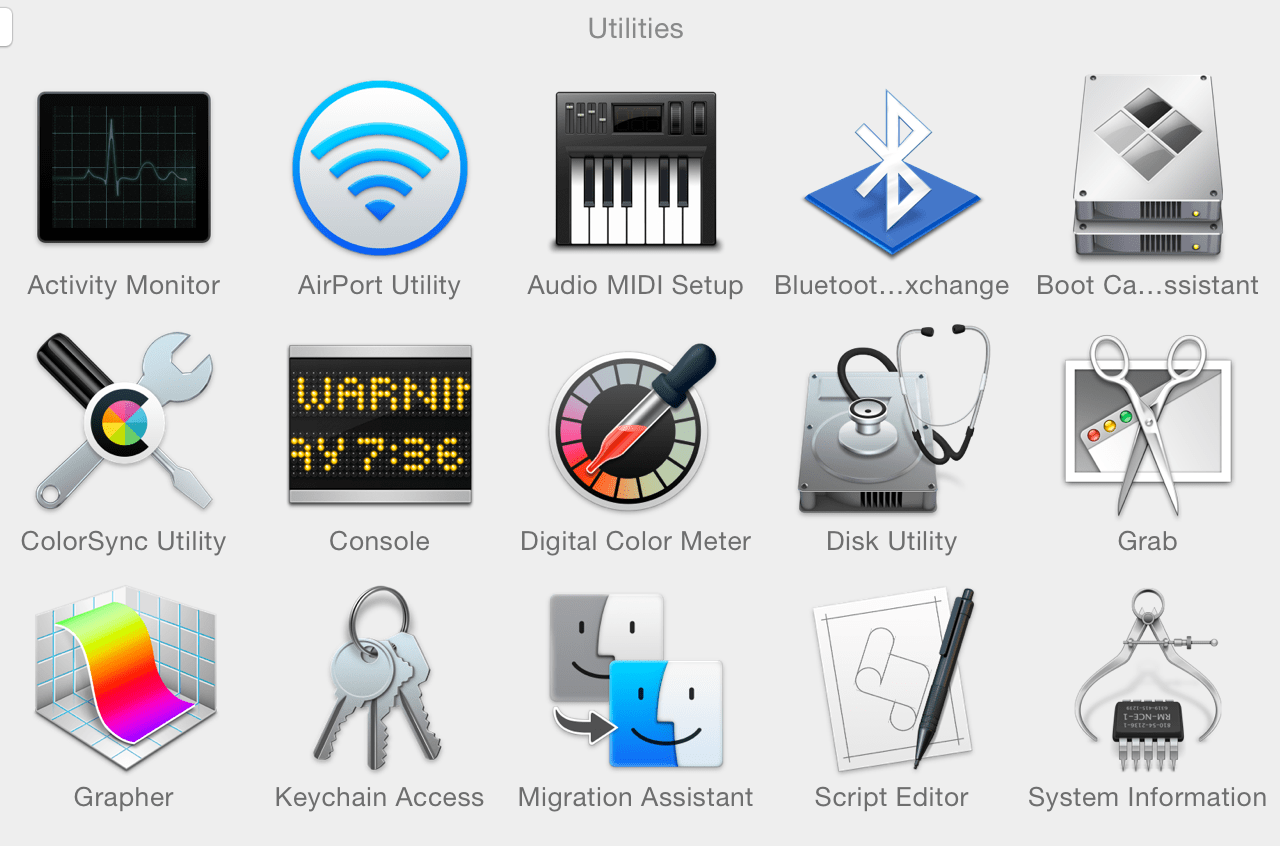В много отношения целият смисъл на наличието на Discord сървър е да накарате други хора да се присъединят и да комуникират помежду си. Понякога изпращането на заявки може да бъде малко обезсърчаващо (особено молби за приятели със специфичните знаци и прикачени случайни 4 -цифрени номера).

Ако притежавате сървър или наскоро сте се присъединили към такъв, за който знаете, че някой друг ще се радва, ще трябва да го поканите. Споделянето на връзки за покани е най -добрият начин да постигнете това.
В тази статия ще ви научим как можете да създадете връзка за покана на Discord и как да редактирате настройките на връзката за покана.
Създаване на покана към сървър
За да създадете връзка за покана към сървър, щракнете върху стрелката надолу до името на сървъра.

В менюто изберете Поканете хора. Ще се появи прозорец, в който можете да въведете името на приятел, да изберете име от списък с потребители или да изберете DM група.

Щракването върху покана до определено име ще създаде директна покана до този конкретен човек или група.

Като алтернатива можете да копирате автоматично генерираната връзка за покана, като кликнете върху бутона Копиране. Вече можете да споделите тази връзка извън Discord. По подразбиране връзката за покана изтича за един ден. Но можете да промените тази настройка, като щракнете върху текста на връзката Редактиране на поканата.
Поканата или даването на връзка за покана към сървър дава достъп до всеки канал в този сървър.

Създаване на покана за канал
Ако искате да поканите някой само в определен канал, можете да използвате опцията за покана на ниво канал. Това става, като щракнете върху иконата Създаване на покана, разположена вдясно от името на канала.

Подобно на поканата на сървъра, можете да изберете приятел или DM група и да щракнете върху Покани, за да изпратите директна покана. Можете също да копирате генерираната връзка за покана, за да я споделите с други.
Споделянето на връзка за покана за канал ще насочи лицето, което кликне върху връзката, към конкретния канал.
Създаване на покана, когато не сте администратор
Ако не сте собственик на сървър или дори администратор, все още можете да изпратите покана (в повечето случаи). Ако сте в сървър и искате да изпратите покана до някой друг, следвайте точно същите инструкции, както по -горе.
Ако не виждате опцията, това означава, че нямате разрешения за това. Можете да поискате достъп от администратор или да ги помолите да изпратят поканата вместо вас.
Discord е толкова невероятно персонализиран, че някои собственици на сървъри ще ви определят изпитателен период, след който можете да поканите хора.

Редактиране на спецификациите за покани
Щракването върху текста на връзката Редактиране на покана ще отвори прозорец, който ще ви позволи да посочите условия за самата връзка.

Можете да зададете изтичане на връзката. След посочения час, щракването върху връзката ще върне съобщение, че поканата е невалидна. Връзката може да бъде настроена да изтече за 30 минути, един час, шест часа, 12 часа, на ден или никога.
Можете също така да ограничите броя на използването на връзка. Когато този номер бъде достигнат, ще се покаже и съобщение за невалидна връзка. Връзката може да бъде настроена да се използва само веднъж, пет пъти, 10 пъти, 25 пъти, 50 пъти или 100 пъти.
Можете също така да зададете връзката да предоставя само временно членство. Това означава, че всеки член, използващ връзката, ще бъде изгонен от канала автоматично, ако излезе. Това е полезно, когато каните непознати в чата и не е задължително да им давате постоянен достъп до сървъра.
Временното членство може да бъде отменено, ако на поканеното лице се предоставят роли, които му дават постоянен достъп.
Предоставяне на разрешение на други да поканят
Можете също така да позволите на други членове на канал да канят други, като създадете своя собствена връзка за покана. Това става като им се предоставят разрешения, както на ниво канал, така и на сървър.
За да разрешите разрешения за покана към канал, изберете опцията Редактиране на канал от дясната страна на името на канала.

В показаното меню изберете Разрешения. Вече можете да зададете разрешения за всяка роля в канала си. Щракнете върху роля и под менюто Общи разрешения щракнете върху зелената отметка на Създаване на покана. След като приключите, щракнете върху Запазване на промените в изскачащия прозорец, който се показва.
Ако разрешенията за канал по категория се различават помежду си, можете да изберете да ги синхронизирате, като щракнете върху Синхронизиране сега в изскачащия прозорец. В противен случай можете да запазите разрешенията на канала уникални за него самия.
За да разрешите разрешения за покани на ниво сървър, щракнете върху стрелката надолу в горната част до името на сървъра. В менюто, което се показва, изберете Настройки на сървъра.

След като настройките са отворени, изберете Роли в менюто. Изберете роля, на която искате да предоставите разрешения. Превъртете надолу, докато не видите опцията Създаване на покана под общите разрешения. Ако разделът е зелен, той е активиран.
Можете да зададете разрешения за покана за всяка роля поотделно и това ще го предостави за целия сървър.
Запазване на каналите като частни
Редактирането на канали за премахване на привилегиите за покани е полезно, ако искате да направите определен канал частен. Това гарантира, че хората могат да бъдат поканени само от тези с администраторски роли. Превръщането на временни връзки за покани също контролира броя на хората, които имат достъп до канал. Разрешенията за покани не са само за допускане на хора, те могат да се използват и за предпазване на хората.
често задавани въпроси
Трябва ли да имате връзка за покана, за да се присъедините към сървър?
Само за някои сървъри, където собственикът е ограничил публичния достъп. Модераторът задава това разрешение в настройките на сървъра, така че може да можете да се присъедините без покана.

Използвайте бутона Explore Public Servers за достъп до нови общности и намиране на съмишленици и геймъри и приятели в Discord. Има няколко общности и селекции, които да ви помогнат да стесните подходящия за вас сървър. След като намерите такъв, кликнете върху сървъра, прочетете бележките в изскачащия прозорец (сериозно, не искате да ви забранят) и сте вътре.
Ако не сте сигурни, че искате да се присъедините към този публичен сървър, има опция за визуализация. Просто щракнете върху опцията „Просто ще се огледам за сега“ в изскачащия прозорец, след като щракнете върху сървъра, за да видите за какво става въпрос.
Мога ли да изпратя връзка за покана на Discord mobile?
Абсолютно. Отворете приложението Discord и изберете сървъра, който ви интересува. Щракнете върху бутона „Поканете членове“ в горната част на изскачащия прозорец.
Изберете члена, когото искате да поканите, и продължете. Те трябва да получат сигнал с връзката за покана.
Защо не мога да приема покана?
Основната причина, поради която не можете да приемете покана, е, че сте били забранени от този сървър. Дори ако сте създали нов профил и не можете да приемете покана, това е така, защото забраната на сървъра е забрана на IP. Това означава, че Discord взима IP адреса на вашето устройство и разпознава, че вече не трябва да бъдете допуснати на този сървър.
Друга причина връзката да не работи за вас е, че вашият рожден ден на Discord показва, че сте на възраст под 18 години. За да защити по -младите потребители и да се придържа към местните закони, Discord позволява само на лица над 13 години да се присъединят към Discord, а тези над 18 години да се присъединят към канали NSFW (Not Safe for Work - може да съдържа изрично съдържание или съдържание за възрастни).
Удобен инструмент за регулиране
Да знаете как да създавате връзки за покани на Discord и да управлявате разрешенията за покани са страхотни умения за администраторите, които искат да поддържат подреден сървър. Възможността да се контролира кой може да влиза и излиза от канал или сървър е удобен инструмент за регулиране.
Знаете ли за други съвети и трикове относно връзките за покани на Discord? Споделете вашите мисли в секцията за коментари по -долу.